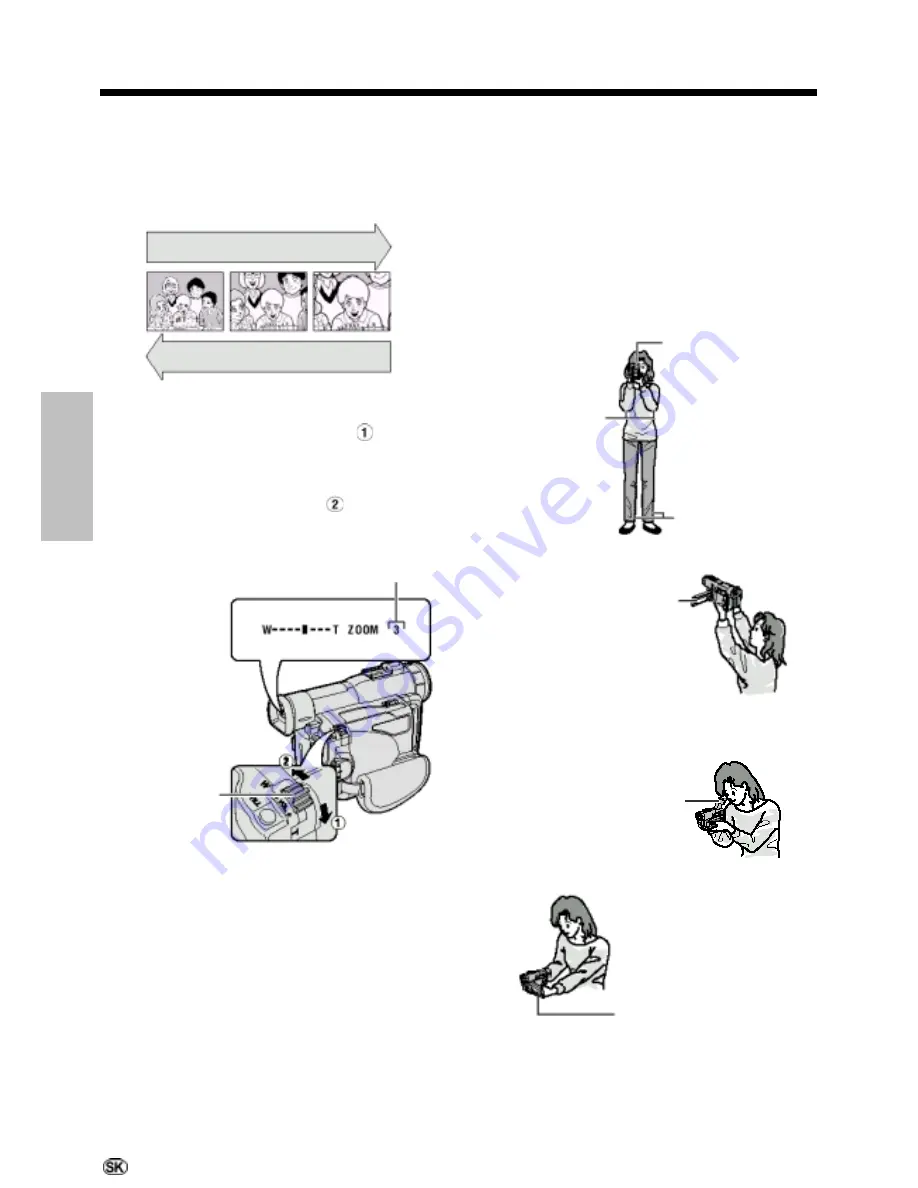
Základné operácie
Nahrávanie kamerou
21
Zákl
adné oper
áci
e
Zoom
Funkcia zoom Vám umož
ň
uje vizuálne sa priblíži
ť
alebo vzdiali
ť
od nejakého predmetu bez toho,
aby ste fyzicky zmenili svoju polohu.
Zvä
č
šenie
(ak sa chcete zamera
ť
na nejaký objekt)
Š
irokouhl
ý
obraz
Te
le
fo
to
Zmenšenie
(ak sa chcete zamera
ť
na okolie)
Zvä
č
šenie
Na dosi
ahnutie priblíženého obrazu ( ) zatla
č
te
ovláda
č
priblíženia do strany T (telefoto).
Zmenšenie
Na dosiahnutie širšieho obrazu (
) zatla
č
te
ovláda
č
priblíženia do strany W (širokouhlý
obraz).
Indikátor rozsahu priblíženia
Ovláda
č
priblíženia
(Power Zoom)
•
Indikátor rozsahu priblíženia zob
razuje aktuálne
nastavenie priblíženia obrazu.
•
Rýchlos
ť
približovania závisí od polohy
ovláda
č
a priblíženia.
Poznámky:
•
Videokamera sa nemôže zaostri
ť
pri približovaní
objektov do vzdialenosti 1,8 m. Videokamera
automaticky zruší priblíženie, až kým nebude
schopná zaostri
ť
na daný predmet. (Nahrávanie
makro záberov pozri stranu 43).
•
Používanie funkcie digitálneho priblíženia (zoom)
pozri stranu 32.
Tipy k polohám pri nahrávaní
Na vytvorenie záberov, ktoré bude možné pri
prehrávaní pohodlne sledova
ť
, sa snažte
nahráva
ť
zo stabilnej polohy s
pevným držaním
kamery, aby sa obraz netriasol.
Držanie kamery
Pravú ruku pretiahnite cez ru
č
ný remienok a
ľ
avou rukou podoprite kameru.
Základný postoj
Vrchnú
č
as
ť
h
ľ
adá
č
ika pevne
priložte k
oku.
Lakte oprite
o boky.
Svoju hmotnos
ť
rozložte na obe
nohy.
Snímanie z vysokého uhla
Oto
č
te LCD monitor tak,
aby bola jeho obrazovka
oto
č
ená nadol.
Snímanie z nízkeho uhla
Používanie h
ľ
adá
č
ika
Na sledovanie objektu
zdvihnite h
ľ
adá
č
ik.
Používanie LCD monitora
LCD monitor oto
č
te tak,
aby bola jeho obrazovka
oto
č
ená nahor.
Poznámky:
•
Dbajte na to, aby ste sa po
č
as nahrávania nedotkli
rukou mikrofónu. To by spôsobilo ruchy v zázname
zvuku.
Содержание Viewcam VL-WD450S
Страница 16: ......
Страница 22: ...6 Informácie o používaní Poznámky Postup na zobrazenie požadovanej obrazovky pozri strany 26 až 29 ...
Страница 111: ...Poznámky ...
Страница 112: ......
Страница 113: ......
















































